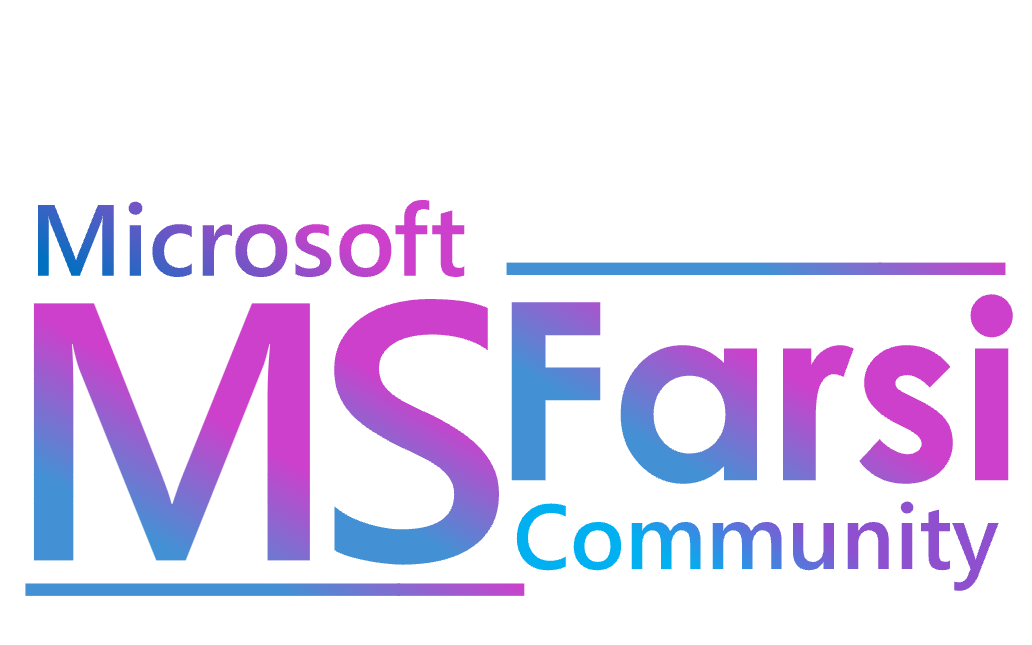خوش آمدید به کامیونیتی Microsoft Learn به زبان فارسی
کامیونیتی مایکروسافت فارسی
درگاه ورود شما به رویدادها، بوتکمپها و یادگیری جمعی
در اکوسیستم تکنولوژیهای مایکروسافت.
چرا مایکروسافت فارسی؟
مسیر یادگیری مرحلهای؛ از صفر تا پروژههای واقعی
مسیرهای یادگیری فاندامنتال مایکروسافت (Series 900)
روی هر تب کلیک کنید تا چند موضوع کلیدی و لینک مسیر رسمی در Microsoft Learn را ببینید.
مبانی Microsoft Azure (AZ-900)
مسیر رسمی در Microsoft Learn- مفاهیم رایانش ابری، مدلهای سرویس و مسئولیت مشترک.
- سرویسهای اصلی Azure مثل Compute, Storage, Networking.
- امنیت، حاکمیت، انطباق و مدیریت هزینه در سطح مبانی.
- درک سناریوهای رایج برای شروع مسیر Azure در سازمان.
مبانی امنیت، انطباق و هویت (SC-900)
مسیر رسمی در Microsoft Learn- مفاهیم امنیت سایبری و رویکرد Zero Trust در سطح مبانی.
- مبانی هویت و دسترسی (Identity & Access) و نقشها.
- مفاهیم انطباق، حریم خصوصی و مدیریت ریسک.
- آشنایی با قابلیتهای امنیتی مایکروسافت در سطح کلی.
مبانی داده (DP-900)
مسیر رسمی در Microsoft Learn- مفاهیم دادههای رابطهای و غیررابطهای و سناریوهای استفاده.
- تحلیل داده و مفاهیم پایه Data Analytics.
- مروری بر سرویسهای داده در اکوسیستم Azure در سطح مبانی.
- شناخت چرخه عمر داده و اصول ذخیرهسازی و پردازش.
مبانی هوش مصنوعی (AI-900)
مسیر رسمی در Microsoft Learn- مفاهیم AI و یادگیری ماشین، سناریوهای طبقهبندی و پیشبینی.
- پردازش زبان طبیعی و بینایی ماشین در سطح مفاهیمی.
- کاربردهای مسئولانه AI و ملاحظات اخلاقی.
- آشنایی کلی با سرویسها و قابلیتهای AI در Azure.
مبانی Power Platform (PL-900)
مسیر رسمی در Microsoft Learn- آشنایی با رویکرد Low-code برای ساخت اپ و اتوماسیون.
- مروری بر اجزا: Power Apps, Power Automate, Power BI, Power Pages, Dataverse.
- مفاهیم اتصالها (Connectors) و یکپارچهسازی با سرویسها.
- سناریوهای رایج برای دیجیتالسازی فرآیندها در سازمان.
همکاری با کامیونیتی
اگر تجربه داری، با یک قدم کوچک میتونی اثر بزرگ بسازی. دو مسیر اصلی همکاری:
نویسنده شو
اگر تجربه، دانش یا علاقهمندی در حوزه تکنولوژیهای مایکروسافت داری، با نوشتن مقاله در رشد کامیونیتی نقش داشته باش.
جزئیات همکاریاسپیکر شو
اگر تجربه ارائه، آموزش یا انتقال دانش داری، بهعنوان اسپیکر در رویدادها و وبینارهای کامیونیتی حضور داشته باش.
جزئیات همکاریاز نگاه اعضای کامیونیتی
۳ نظر را همزمان میبینید؛ اسلایدر هر ۳ ثانیه حرکت میکند و با بردن ماوس روی آن متوقف میشود.